Отобразите зону охвата датчика на видимом с большого расстояния графике
plotCoverageArea( отображает зону охвата датчика автомобиля, оборудованного датчиком на видимом с большого расстояния графике. Задайте положение, область значений, угол ориентации и поле зрения датчика. Плоттер зоны охвата, caPlotter,position,range,orientation,fieldOfView)caPlotter, сопоставлен с birdsEyePlot возразите и конфигурирует отображение зон охвата датчика.
Создайте видимый с большого расстояния график с диапазоном оси X от 0 до 90 метров и диапазоном оси Y от –35 до 35 метров.
bep = birdsEyePlot('XLim',[0 90],'YLim',[-35 35]);

Создайте покрытие, плоттер для видимого с большого расстояния графика.
caPlotter = coverageAreaPlotter(bep,'DisplayName','Radar coverage area');

Отобразите зону охвата, которая имеет поле зрения с 35 степенями и 60-метровую область значений. Смонтируйте датчик зоны охвата 1 метр перед источником. Установите угол ориентации датчика до 0 градусов.
mountPosition = [1 0]; range = 60; orientation = 0; fieldOfView = 35;
Постройте зону охвата.
plotCoverageArea(caPlotter,mountPosition,range,orientation,fieldOfView);

Создайте видимый с большого расстояния график с диапазоном оси X от –100 до 100 метров и диапазоном оси Y от –100 до 100 метров
bep = birdsEyePlot('XLim',[-100 100],'YLim',[-100 100]);

Создайте плоттеры зоны охвата с уникальными именами отображения и цветами заливки для каждого местоположения датчика на транспортном средстве.
rearLeftPlotter = coverageAreaPlotter(bep,'DisplayName','Rear left','FaceColor','r'); rearRightPlotter = coverageAreaPlotter(bep,'DisplayName','Rear right','FaceColor','b'); frontLeftPlotter = coverageAreaPlotter(bep,'DisplayName','Front left','FaceColor','y'); frontRightPlotter = coverageAreaPlotter(bep,'DisplayName','Front right','FaceColor','g');

Установите положения, области значений, ориентации и поля зрения для датчиков. Датчики имеют максимальную область значений 90 метров и поле зрения 30 градусов. Постройте зоны охвата.
plotCoverageArea(rearLeftPlotter,[0 0.9],90,120,30); plotCoverageArea(rearRightPlotter,[0 -0.9],90,-120,30); plotCoverageArea(frontLeftPlotter,[2.8 0.9],90,60,30); plotCoverageArea(frontRightPlotter,[2.8 -0.9],90,-60,30);

caPlotter — Плоттер зоны охватаCoverageAreaPlotter объектПлоттер зоны охвата, заданный как CoverageAreaPlotter объект. Этот объект хранится в Plotters свойство birdsEyePlot возразите и конфигурирует отображение зон охвата в видимом с большого расстояния графике. Чтобы создать этот объект, используйте coverageAreaPlotter функция.
position — Положение датчикаПоложение датчика в координатах транспортного средства, заданных как вектор с действительным знаком формы [X OriginOffset Y OriginOffset]. Модули исчисляются в метрах.
X OriginOffset задает расстояние, что датчик перед источником.
Y OriginOffset задает расстояние, что датчик слева от источника.
Источник расположен в центре задней оси, как показано в этом рисунке системы координат транспортного средства.
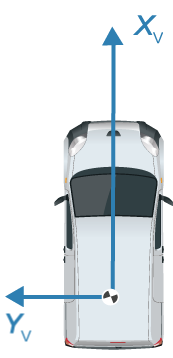
range — Область значений датчикаОбласть значений датчика, заданного как положительный действительный скаляр. Модули исчисляются в метрах.
orientation — Угол ориентации датчикаУгол ориентации датчика относительно X - ось автомобиля, оборудованного датчиком, заданного как действительный скаляр. Модули в градусах. orientation положительно в направлении против часовой стрелки (налево).
fieldOfView — Поле зрения датчикаПоле зрения зоны охвата датчика, заданной как положительный действительный скаляр. Модули в градусах.
У вас есть модифицированная версия этого примера. Вы хотите открыть этот пример со своими редактированиями?
1. Если смысл перевода понятен, то лучше оставьте как есть и не придирайтесь к словам, синонимам и тому подобному. О вкусах не спорим.
2. Не дополняйте перевод комментариями “от себя”. В исправлении не должно появляться дополнительных смыслов и комментариев, отсутствующих в оригинале. Такие правки не получится интегрировать в алгоритме автоматического перевода.
3. Сохраняйте структуру оригинального текста - например, не разбивайте одно предложение на два.
4. Не имеет смысла однотипное исправление перевода какого-то термина во всех предложениях. Исправляйте только в одном месте. Когда Вашу правку одобрят, это исправление будет алгоритмически распространено и на другие части документации.
5. По иным вопросам, например если надо исправить заблокированное для перевода слово, обратитесь к редакторам через форму технической поддержки.